오늘은 아이폰에서 전체화면을 캡쳐하는 방법을 알아보겠습니다.

저번에 안드로이드 폰에서 전체화면을 캡쳐하는 방법을 알아보았는데요.
2022.03.18 - [Tip & Tech/Android] - 크롬 모바일 웹페이지 전체화면 캡쳐하기(스크롤 캡쳐)
크롬 모바일 웹페이지 전체화면 캡쳐하기(스크롤 캡쳐)
요즘 인터넷을 돌아다니다 보면 세로로 길게 캡쳐된 화면을 볼수 있습니다. 즉 스크롤까지해서 전체 화면을 하나의 파일로 캡쳐한 것인데요. 오늘은 크롬 모바일 버전을 통해서 웹페이지의 전
dorudoru.tistory.com
그 때 댓글로 요청주신 아이폰에서 전체화면 캡쳐를 하는 방법을 알아보겠습니다.
아이폰에서는 안드로이드와 달리 네이버 앱을 통해서 간단하게 전체화면 캡쳐가 가능한데요.
혹시 앱이 없으시다면, 앱스토어에서 네이버 앱을 설치하신 후 아래 방법을 따라 하시면 됩니다.

캡쳐하고자 하는 페이지에서 네이버앱의 하단에 위치한 점3개 더보기를 클릭합니다.

그리고 더보기 메뉴에서 아래에 위치한 전체캡처 메뉴를 클릭하시면 되는데요.
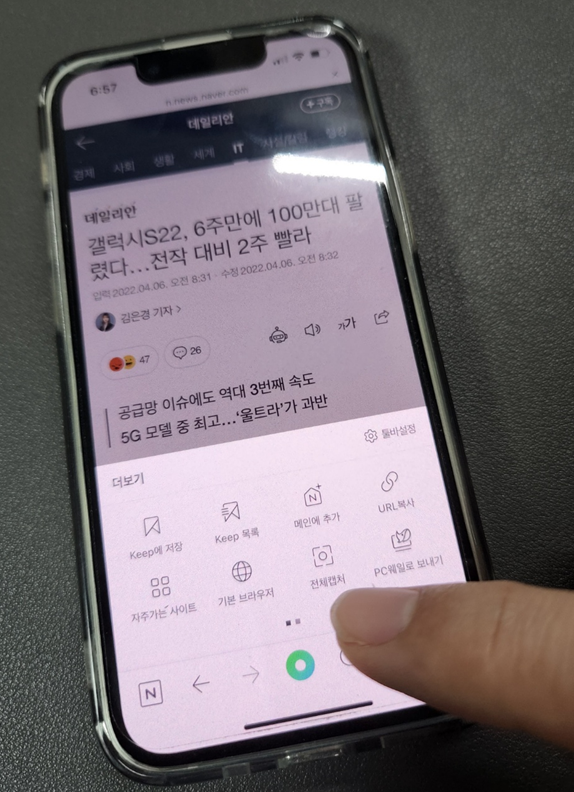
이제 잠시 기다리시면 자동으로 전체화면을 캡쳐해주는데요.
상단에 위치한 체크를 누르면 캡쳐를 저장할 수 있고,
하단에 위치한 자르기와 그리기를 클릭하면 원하는 사이즈로 자를 수 있습니다.

특히 하단의 광고까지 캡쳐되어 파일이 엄청 긴데요.
자르기를 눌러서 드래그 하셔서 원하는 위치까지 잘라서 저장하는 것도 가능합니다.

그리고 그리기 메뉴 역시 원하는 부분을 강조하거나, 표시하여 보내줄 수 있습니다.
캡쳐 이후에 예전에 알려드린 방법으로 사진에 글씨를 적는 방법으로 진행하셔도 됩니다.
2021.01.06 - [Tip & Tech/IOS] - [IOS] 아이폰 사진에 글씨(텍스트) 적기
[IOS] 아이폰 사진에 글씨(텍스트) 적기
이번 시간에는 아이폰을 사용할때 사진에 글씨를 적는 방법을 알아보겠습니다. 먼저 앱스토어에서 라인 카메라를 다운로드 받습니다. 그리고 실행하신 다음 바로 사진을찍어서 하실꺼면 카메
dorudoru.tistory.com

여기까지 모두 편집을 하신다음 저장하기를 누르면 전체화면 캡쳐를 할 수 있는데요.
웹사이트의 전체화면을 캡쳐할 필요가 생기면 잘 사용하시기 바랍니다.
그럼 즐거운 하루보내세요.
'Tip & Tech > IOS' 카테고리의 다른 글
| 카카오톡 메시지 예약 발송 기능 사용하기 (8) | 2022.05.19 |
|---|---|
| 아이폰 SE2 배터리 자가교체 하기 (10) | 2022.04.07 |
| 아이패드 독바와 유튜브 앱 알림 없애는 방법 (6) | 2022.04.06 |
| 아이패드 에어 먹통일때 DFU로 복원하기(무한사과) (0) | 2022.04.04 |
| 크롬캐스트로 아이폰 Airplay 미러링하는 방법 (14) | 2022.02.24 |

